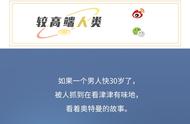在Win10系统中我们可以通过右下角的音量图标来系统音量大小,但是如果遇到点击小喇叭没反应的情况,我们该怎么办呢?下面小编给大家分享下右下角音量图标打不开的解决方法。

方法一:
1、按下【Ctrl Shift Esc】组合键打开任务管理器;
2、在【windows 资源管理器】上单击右键选择【重新启动】,完成后即可正常打开小喇叭。

方法二:若方法一无效继续往下看
1、按【Win R】呼出运行,输入【regedit】回车打开注册表编辑器;

2、在注册表左侧依次展开:HKEY_LOCAL_MACHINE\SOFTWARE\Microsoft\Windows\CurrentVersion\Run;3、在右侧单击右键,选择【新建】—-【字符串值】,将其命名为:systray.exe

4、双击打开 systray.exe ,将其数值数据修改为 C:\Windows\System32\systray.exe 点击【确定】即可。

完成设置后重启计算机即可正常打开音量小喇叭。
(本文内容来自互联网,鄙人亲测有效,希望给有此困难的小伙伴带来帮助!)
,